- خانه >
- آموزش و مقالات >
- نحوه تعویض کارتریج پرینتر اپسون Epson T50
نحوه تعویض کارتریج پرینتر اپسون Epson T50
آموزش نحوه تعویض کارتریج پرینتر اپسون Epson T50
برای تعویض کارتریج پرینتر اپسون Epson T50 ، می توانید کارتریج قابل شارژ خود را از اینجا تهیه کرده و آموزش را ادامه دهید. اگر آمادگی تعویض آنرا ندارید، حتماً از تکنسین ماشین های اداری یاری بگیرید.
اخطار: کارتریج را دور از دسترس کودکان قرار دهید.
مراحل تعویض کارتریج پرینتر اپسون T50 بدین صورت است:
1- پرینتر را روشن کنید.
2- کاور پرینتر را باز کنید.
3- دکمه قطره شکل جوهر روی پرینتر را بزنید.
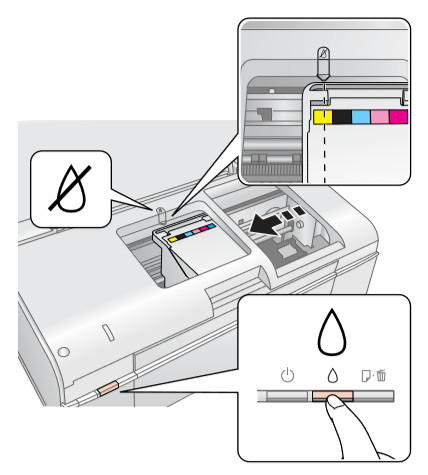
اگر شما کارتریج بدون جوهر یا کم جوهر را تعویض می کنید، نشانگر هد روی آن خواهد آمد.
اگر شما کارتریجی را تعویض می کنید که جوهر دارد. هد پرینتر به قسمت تعویض کارتریج می رود.
4- دکمه قطره شکل جوهر روی پرینتر را دوباره بزنید تا متوجه دیگر کارتریج های خالی و کم جوهر شوید. به این ترتیب که نشانگر هد روی آنها قرار خواهد گرفت. اگر کارتریجی خالی یا کم جوهر نباشد، هد پرینتر به مکان تعویض کارتریج می رود.
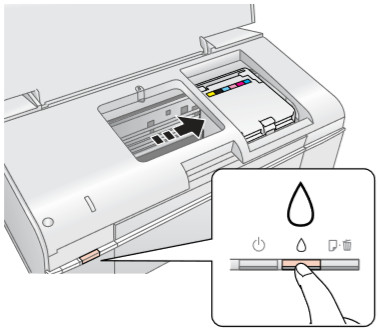
5- کاور کارتریج را باز کنید.
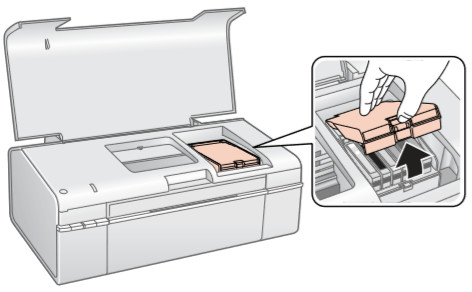
6- نگهدارنده های کارتریج مورد نظر را به داخل فشار داده و آنرا با دقت به سمت بالا بکشید.
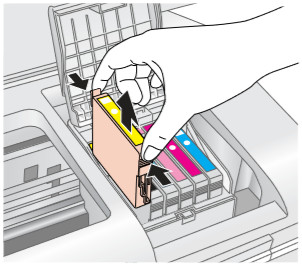
نکته: مراقب کابل سفید رنگ داخل پرینتر باشید تا آسیب نبیند.
نکته: اگر جوهر روی دستتان ریخت با آب و صابون بشویید. اگر روی چشمانتان ریخت، حتماً با آب بشویید.
7- کارتریج جدید را از پکیج باز کنید و مراقب باشید دستتان روی چیپ آن نخورد.
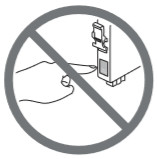
8- نوار روی کارتریج جدید را بردارد.
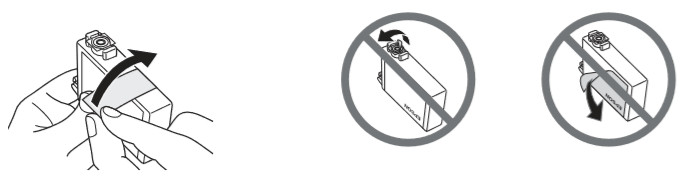
9- کارتریج جدید را در جای خود بصورت کشویی وارد کرده و مطمئن باشید تا صدای کلیک آن را بشنوید.
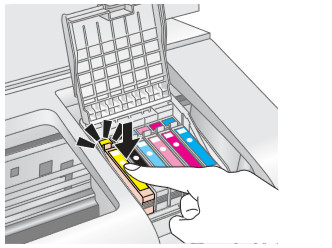
10- درب کاور کارتریج را ببندید.
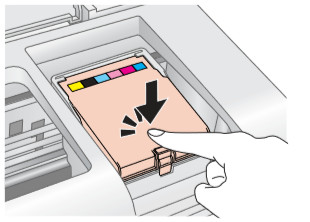
11- دکمه قطره شکل جوهر را بزنید تا کالیبره انجام شود. حدود دو دقیقه طول می کشد و بعد از آن دکمه پاور از حالت چشمک زن به حالت ثابت باقی می ماند و چراغ دکه قطره خاموش می شود.
اخطار: در هنگام انجام عملیات کالیبره، پرینتر را خاموش نکنید. اگر همچنان چراغ قطره شکل روشن بود، دوباره جاگذاری کارتریج را ها را چک کنید.
نکته: پس از خارج کردن کارتریج قبلی، دیگر نمی توان از آن استفاده نمود.




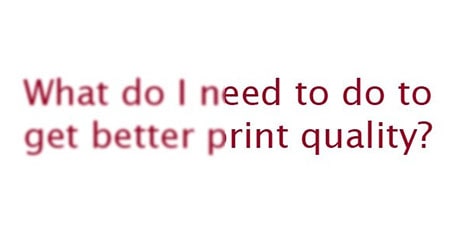





0 دیدگاه برای این مطلب ثبت شده است